Vi älskar alla våra Amazon Echo-enheter. De gör våra liv enklare på så många sätt. Men visste du att det finns några funktioner i Alexa som du kanske vill inaktivera? Du kanske inte är medveten om dem, men det finns vissa saker som Alexa kan göra som du kanske inte är bekväm med.
kan inte öppna burkfiler windows 10
Låt oss ta en titt på några Alexa-funktioner som du kanske vill inaktivera just nu.
1. Stäng av Amazon Sidewalk

Amazon Sidewalk är en ny funktion som introducerades 2020. Den låter i princip din Echo-enhet dela sin internetanslutning med andra enheter i närheten. Detta kan vara användbart om ditt internet slocknar eller om du befinner dig i ett område med fläckig täckning.
Men det betyder också att alla inom räckhåll för ditt Echo potentiellt kan använda din internetanslutning. Bör du vara orolig Amazon Sidewalks säkerhetskonsekvenser ? Antagligen inte. Men om du är orolig för integritet, kanske du vill inaktivera den.
Du kan inaktivera Sidewalk i inställningarna om du inte är bekväm med det. För att göra det, gå till inställningar menyn från Mer fliken i Alexa-appen på iOS eller Android och välj Kontoinställningar . Därifrån trycker du på Amazonas trottoar och stäng av den.
Det här är en ny funktion, så det är möjligt att Amazon kommer att göra några ändringar i den i framtiden. Men för nu, om du inte är bekväm med det, är det bäst att inaktivera det.
2. Stäng av Alexa Hunches
Alexa Hunches är en funktion som låter din Echo-enhet komma med förslag baserat på dina dagliga rutiner. Om du till exempel brukar tända belysningen i köket vid en viss tidpunkt kan Alexa föreslå att du gör det även om du inte säger något.
Vissa människor tycker att den här funktionen är användbar, men andra tycker att den är påträngande. Om du hellre inte vill att Alexa ska komma med förslag kan du inaktivera funktionen i inställningarna.
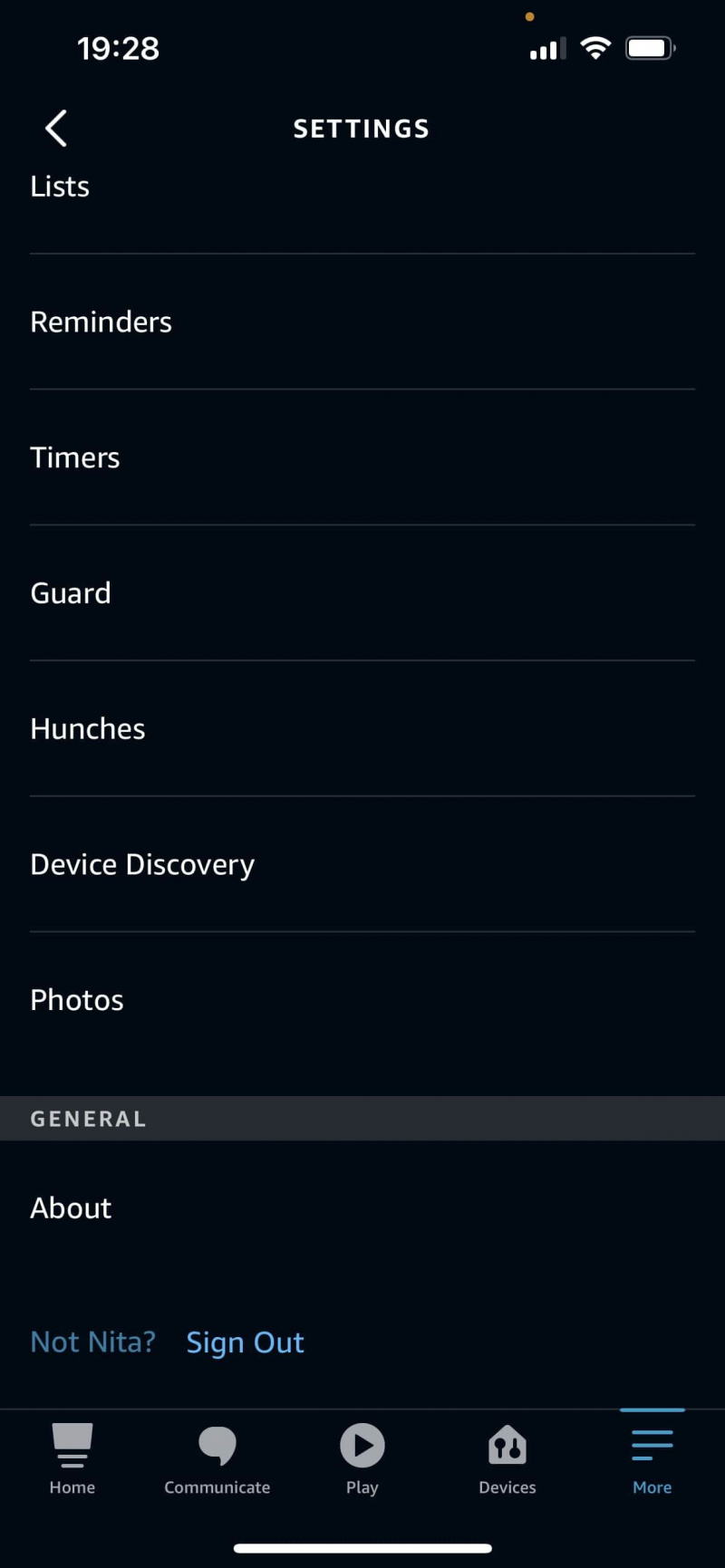
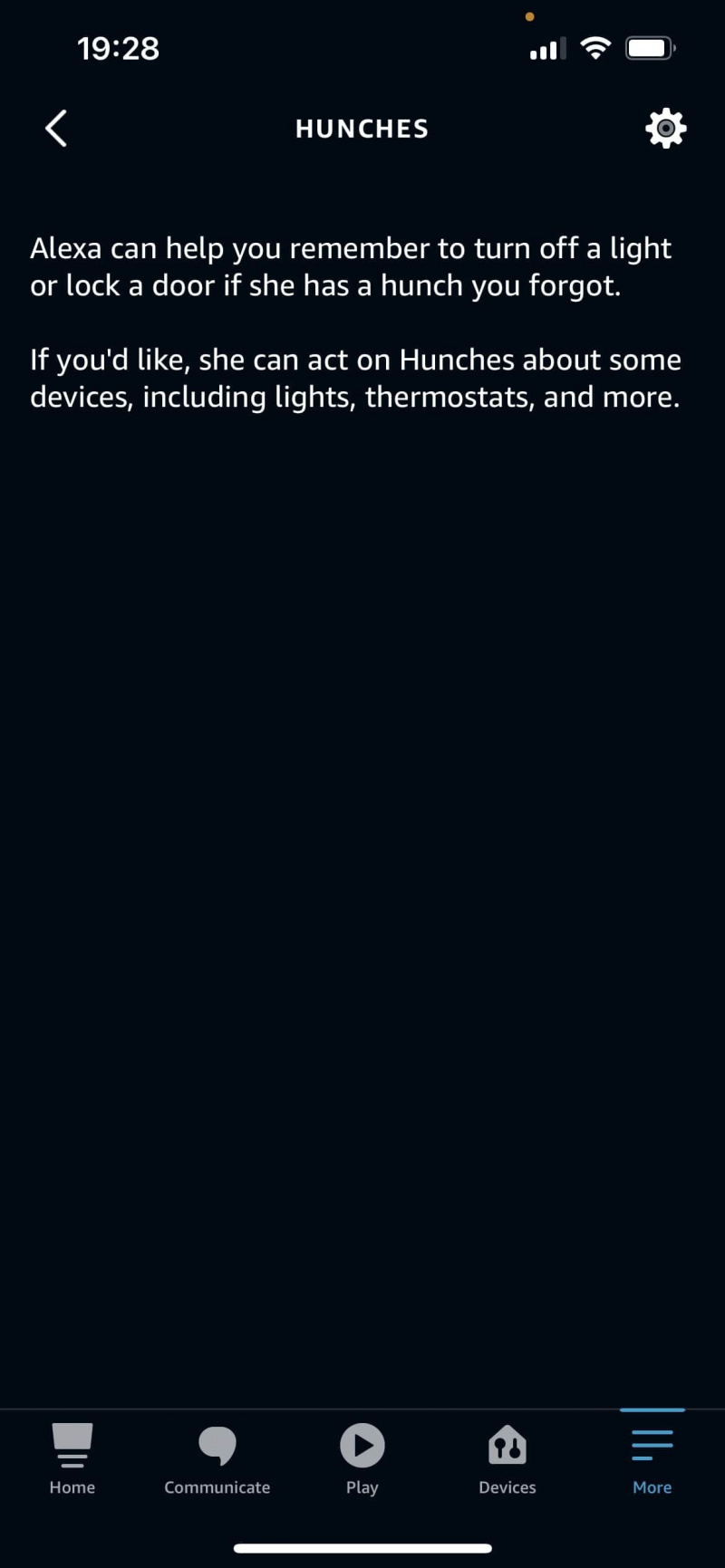
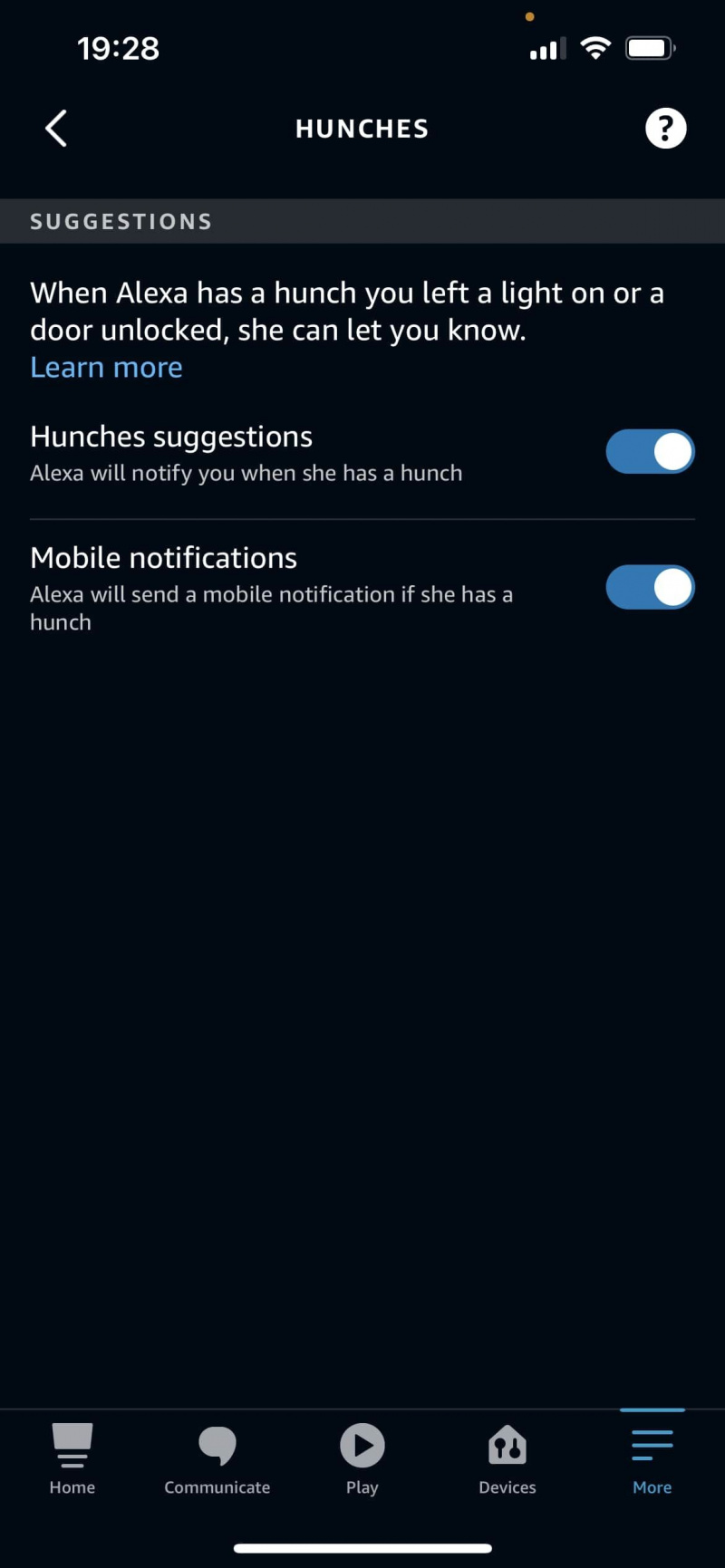
För att göra det, gå till inställningar menyn från Mer fliken i Alexa-appen. Därifrån bläddrar du ned och trycker på Förnimmelser . Härifrån kan du inaktivera Förslag på gissningar och Mobila aviseringar beroende på dina preferenser.
Även om inaktivering av Hunches kan göra din Echo-enhet mindre användbar, är det en personlig preferens. Om du känner dig obekväm med funktionen är det bäst att inaktivera den.
3. Aktivera kortläge
Vad är det som folk alltid klagar på med virtuella assistenter? Det faktum att de pratar för mycket! Om du tycker att Alexas svar är för långa kan du aktivera kortläge. Detta kommer att få Alexa att ge kortare svar som är mindre detaljerade.
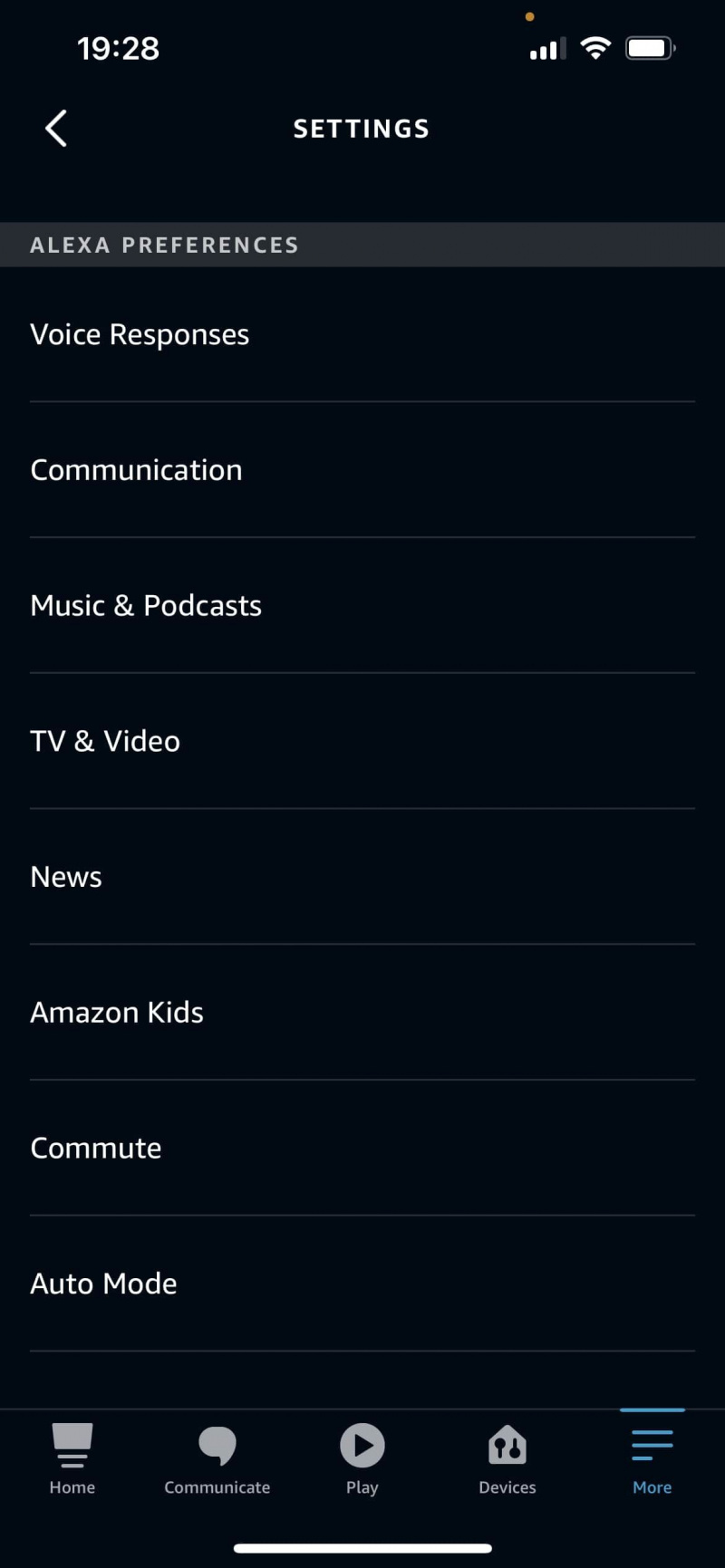
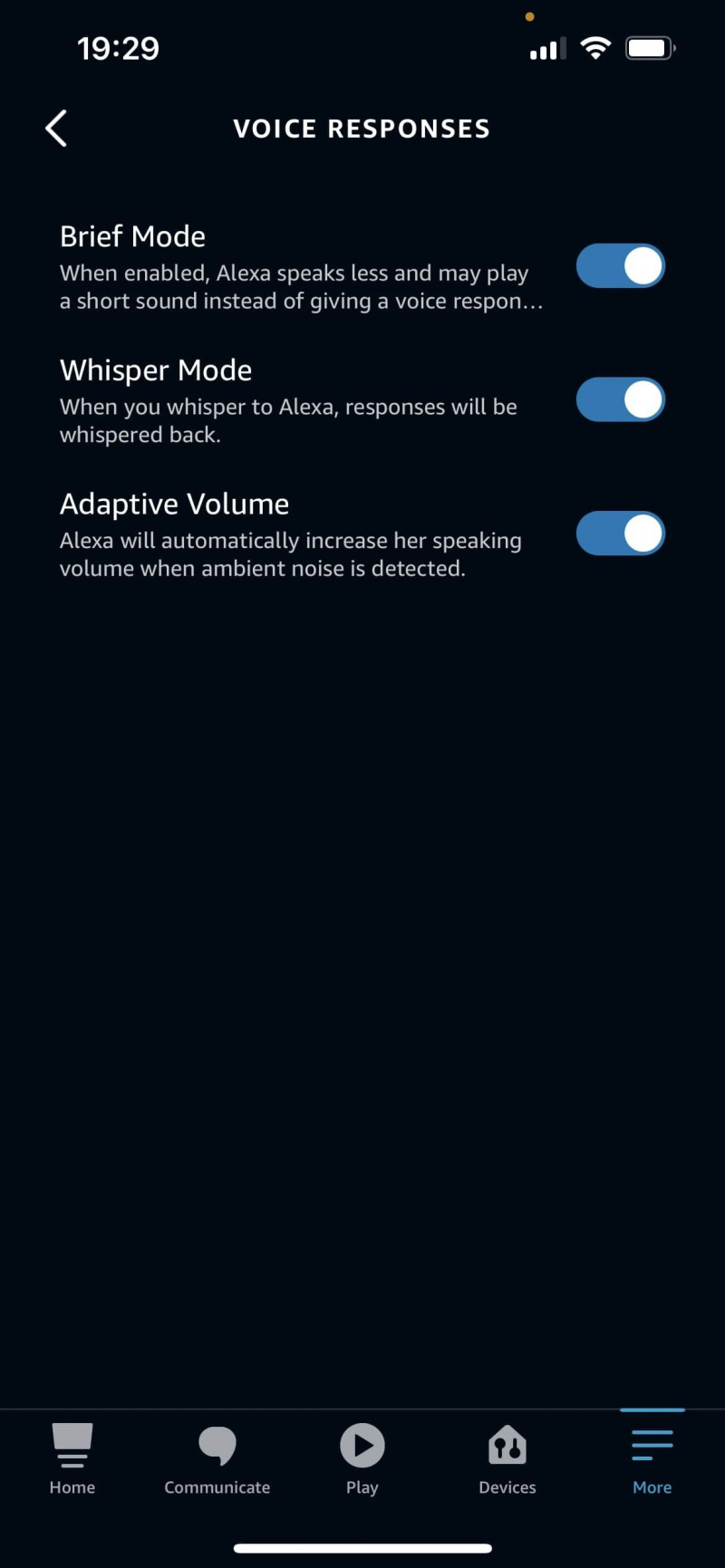
För att aktivera kortläge, gå till inställningar i din Alexa-app. Under Alexa-inställningar, tryck på Röstsvar . Härifrån kan du aktivera Bokstäver mode .
De flesta föredrar de kortare svaren, men om du tycker att de är för korta kan du alltid inaktivera funktionen och gå tillbaka till de längre svaren.
4. Stäng av Echo Shows kamera
Om du har en Echo Show kanske du inte är bekväm med att den har en kamera. Även om kameran vanligtvis är avstängd finns den fortfarande kvar och kan vara lite nervös. Ur integritetssynpunkt finns det egentligen ingen anledning att ha kameran på om du inte använder den.
Ringa ett gruppvideosamtal på en Amazon Echo Show kan vara ett bra sätt att hålla kontakten med familj och vänner. Men det är bäst att inaktivera kameran om du inte använder den funktionen.
varför fungerar inte Netflix på min telefon
För att stänga av kameran måste du växla strömbrytaren på toppen av Echo Show. Detta kommer att inaktivera kameran utan att påverka några andra funktioner på enheten.
5. Inaktivera Drop In
Drop In är en funktion som låter människor ringa din Echo-enhet utan att du behöver svara på samtalet. Om du har funktionen aktiverad kan vem som helst i din kontaktlista som du tidigare har godkänt bara ringa ditt Echo och börja prata.
Även om detta kan vara praktiskt i vissa situationer, är det också ett potentiellt sekretessproblem. Om du hellre inte vill att folk ska kunna Drop In på din Echo eller Echo Show, kan du inaktivera funktionen i inställningarna.
För att göra det, gå till Enheter menyn i Alexa-appen och välj Echo & Alexa . Välj nu vilken enhet du vill ha och tryck på Kommunikationer och då Titta in . Härifrån kan du stänga av Drop In eller begränsa det till specifika enheter.
När det kommer till Drop In är det verkligen en personlig preferens. Om du vill barnsäkra ditt Amazon Echo eller bara vill ha mer integritet är det bäst att inaktivera funktionen.
6. Hantera kompetensbehörigheter
Färdigheter är som appar för din Echo-enhet. De låter dig göra saker som att spela spel, lyssna på nyheterna och till och med beställa mat. Även om de flesta färdigheter är ofarliga, kan vissa av dem potentiellt komma åt känslig information. Från din adress till din Amazon Prime-betalningsinformation är det viktigt att veta vilka färdigheter som har tillgång till vad.

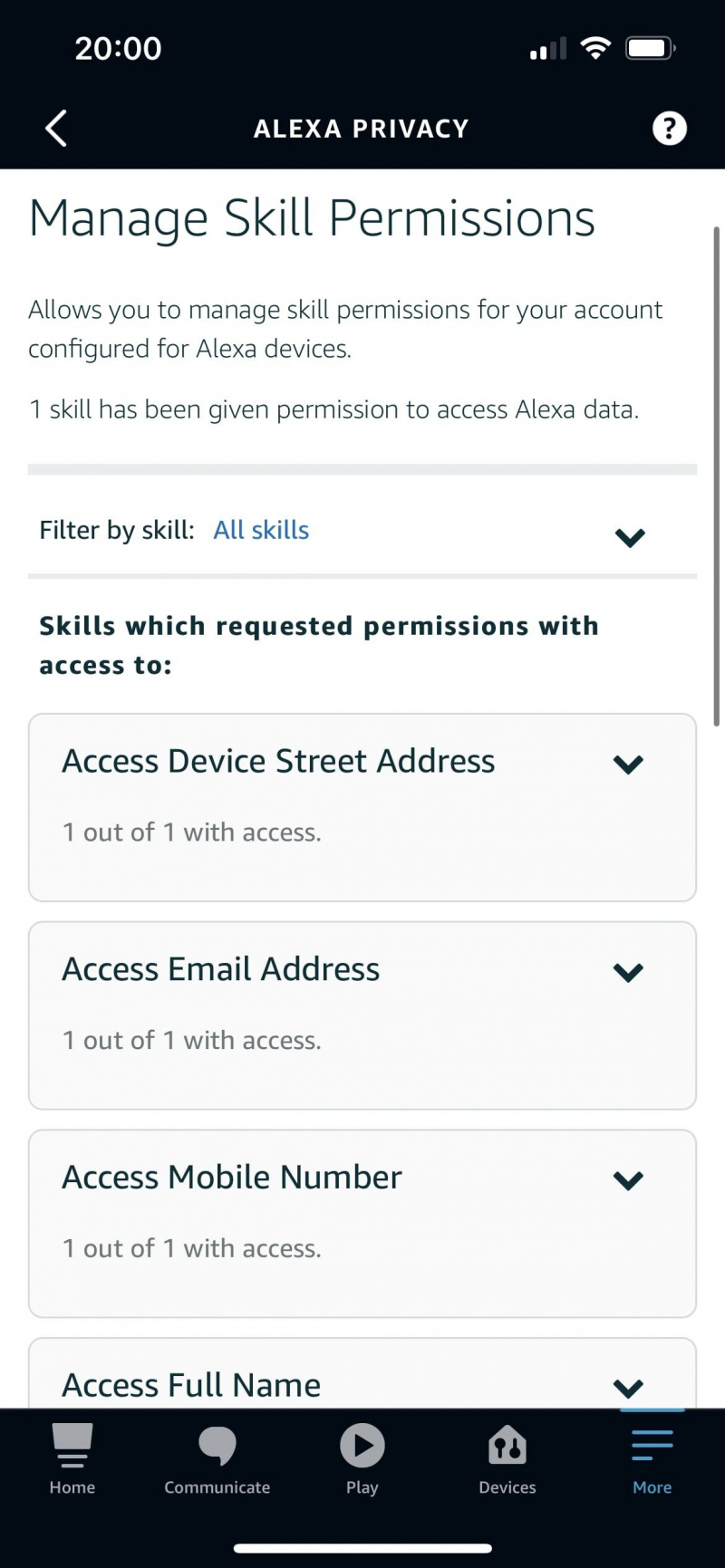
För att se vilka färdigheter som har tillgång till din känsliga information, gå till Amazon Alexa-appen, tryck på Mer , och gå till inställningar . Därifrån väljer du Alexa sekretess och då Hantera kompetensbehörigheter . Här ser du en lista över alla färdigheter som har tillgång till din information. Om du ser en färdighet som du inte är bekväm med, stäng helt enkelt av den.
Det är bäst att vara selektiv när det gäller de färdigheter som du tillåter åtkomst till din information. Om du är osäker på en färdighet är det bäst att vara försiktig och inaktivera den.
7. Inaktivera användningen av röstinspelningar
Alexa lär sig alltid, och en del av den processen är att samla in data om dig och din aktivitet. Amazon använder dessa data för att förbättra Alexas noggrannhet. Däremot står det i beskrivningen av funktionen att 'en extremt liten del av röstinspelningarna går igenom mänsklig granskning' i syfte att förbättra Alexas noggrannhet.
Tanken på att en människa ska lyssna på dina röstinspelningar kan vara lite oroande. Om du känner dig obekväm med det kan du inaktivera användningen av dina röstinspelningar för att förbättra Alexas noggrannhet.

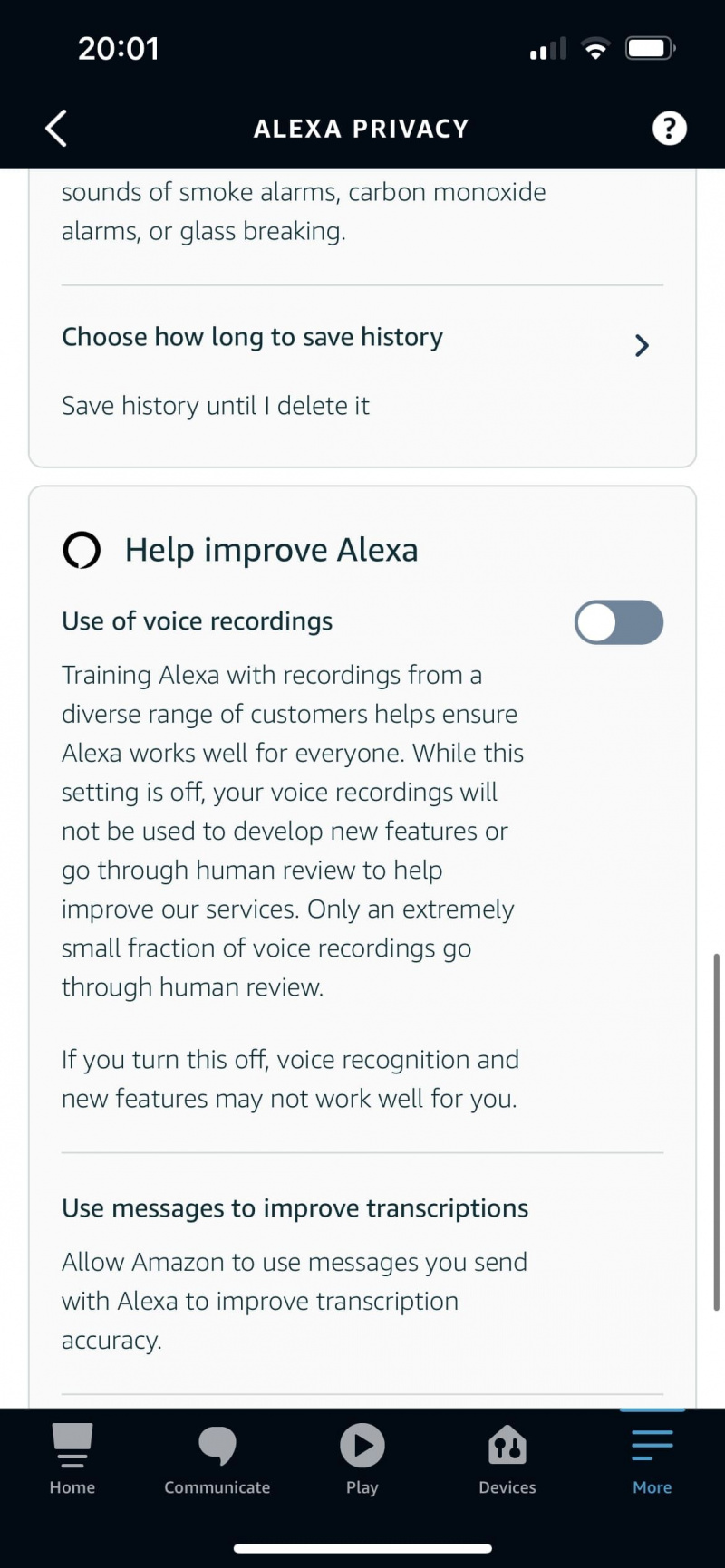
För att göra det, gå till Amazon Alexa-appen och välj inställningar från Mer flik. Därifrån, gå till Alexa sekretess och tryck sedan på Hantera dina Alexa-data . Under Hjälp att förbättra Alexa, inaktivera Användning av röstinspelningar.
Det är viktigt att notera att inaktivering av den här funktionen inte kommer att radera dina röstinspelningar. Amazon kommer fortfarande att ha tillgång till dem, men de kommer inte att användas för att förbättra Alexas noggrannhet.
Få information om din integritet
Det här är bara några av sätten som du kan göra ditt Amazon Echo säkrare. Det är viktigt att vara informerad om dina sekretessinställningar och själv bestämma vad du är bekväm med.
Medan vissa människor kan ha det bra med att Amazon har tillgång till deras data, kanske andra föredrar att inaktivera vissa funktioner.
